Zablokowana nawigacja po błędach certyfikatu: co to oznacza i jak to naprawić
Korzystanie z witryn certyfikaty szyfrowania aby chronić Twoją prywatność i bezpieczeństwo podczas ich odwiedzania. Certyfikaty działają poprzez szyfrowanie danych przesyłanych między Twoim komputerem a witryną. Jeśli witryna ma nieaktualny lub nieprawidłowo skonfigurowany certyfikat, przeglądarka ostrzega o sytuacji lub blokuje ładowanie witryny. Nazywa się to błędem Zablokowana nawigacja po błędach certyfikatu.
Ten przewodnik jest ukierunkowany na Internet Explorer oraz Microsoft Edge, ale wiele z przedstawionych tutaj możliwych rozwiązań działa również w innych przeglądarkach, takich jak Firefox i Google Chrome.
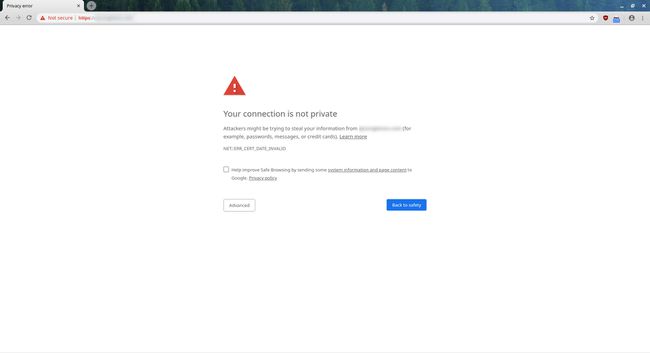
Przyczyny błędu certyfikatu Zablokowana nawigacja Błąd
Istnieje kilka powodów, dla których występuje zablokowanie nawigacji po błędach certyfikatu. Zanim zaczniesz kopać i próbować naprawić problem, powinieneś najpierw wziąć pod uwagę, że może nie być problemu. Być może witryna nie jest poprawnie skonfigurowana, a przeglądarka wykonuje swoją pracę.
Istnieją jednak częste przyczyny, które można naprawić. Poniżej znajduje się kilka przyczyn, które możesz naprawić.
- Strona nie jest poprawnie skonfigurowana.
- Zegar systemowy nie jest ustawiony poprawnie.
- Brakujące aktualizacje systemu Windows.
- Antywirus i zapory sieciowe blokują witrynę.
- Problemy ze zgodnością z przeglądarką.
Jak naprawić zablokowanie nawigacji po błędach certyfikatu?
Jeśli napotkasz problem Zablokowana nawigacja po błędach certyfikatu, możesz spróbować ominąć ten błąd i uzyskać dostęp do witryny, do której próbujesz dotrzeć.
Zachowaj ostrożność podczas przeglądania wcześniejszych ostrzeżeń, takich jak ostrzeżenie Zablokowana nawigacja po błędzie certyfikatu. Certyfikaty bezpieczeństwa zapewniają, że witryny są bezpieczne do przeglądania i nie zawierają złośliwego oprogramowania, które może być szkodliwe dla systemu. Ominięcie tych błędów może narazić Twoją prywatność i system komputerowy na ryzyko.
Sprawdź, czy błąd jest uzasadniony. W zależności od tego, gdzie otrzymałeś błąd, możesz otrzymać link, aby otrzymać dalsze informacje na temat certyfikat strony. W przeciwnym razie możesz uzyskać dostęp do tych informacji w większości przeglądarek, wybierając Zamek w pasku adresu. Jeśli data wygaśnięcia certyfikatu jest wcześniejsza niż data bieżąca, certyfikat wygasł, co oznacza, że nie masz nic do zrobienia.
Uruchom aktualizację systemu Windows. Czasami winne jest przestarzałe oprogramowanie na komputerze.
Wypróbuj inną przeglądarkę internetową. Obie Google Chrome oraz Firefox radzić sobie z rzeczami inaczej niż Edge. Może się okazać, że witryna działa dobrze na jednej, ale nie na drugiej.
Zaktualizuj przeglądarkę powodującą problemy. Edge i IE są aktualizowane wraz z aktualizacją systemu Windows, ale możesz łatwo zaktualizuj Chrome oraz Firefox także.
Ustaw zegar systemowy Windows. Gdy zegar jest nieprawidłowy, system Windows używa niewłaściwej godziny do porównania z datą wygaśnięcia na certyfikacie, powodując błąd.
Upewnij się, że serwery DNS kierują połączenie do właściwej witryny. Gdy witryna zmienia coś poważnego, na przykład lokalizację, w której jest hostowana, te serwery DNS muszą zostać zaktualizowane. Nie wszystkie serwery DNS aktualizują się w tym samym tempie lub mają te same informacje. Zmień serwery DNS aby sprawdzić, czy dotrzesz we właściwe miejsce.
-
Sprawdź ustawienia antywirusa i zapory. Upewnij się, że program antywirusowy lub zapora nie blokuje strony. Są chwile, kiedy program antywirusowy jest zbyt rygorystyczny i blokuje kluczowe części witryny, do której próbujesz uzyskać dostęp. Bez informacji, których potrzebuje, komputer nie może nic zrobić poza zgłoszeniem błędu. Poluzuj ograniczenia programu antywirusowego lub zapory, aby sprawdzić, czy to rozwiąże problem.
Alternatywną, ale ryzykowną opcją jest tymczasowe wyłącz McAfee, Norton, lub zapora systemu Windows. Jeśli jednak użyjesz tej opcji, pamiętaj, że narażasz komputer na ryzyko włamań. Po zakończeniu ponownie włącz program antywirusowy lub zaporę.
Usuń raport Trusteer. Niektóre aplikacje antywirusowe i zabezpieczające obejmują Trusteer Rapport, oprogramowanie firmy IBM, które zapewnia dodatkowy poziom ochrony podczas wysyłania informacji w trybie online. Program Trusteer Rapport może powodować błędy i błędy, w tym ten jeden. Program Trusteer Rapport można usunąć, zachowując pełną funkcjonalność programu antywirusowego.
Zmień opcje zabezpieczeń internetowych. Obniż poziom bezpieczeństwa w systemie Windows, aby sprawdzić, czy to rozwiąże problem.
-
Wyłącz tryb chroniony w przeglądarce Internet Explorer. Jeśli problem pojawia się tylko w przeglądarce Internet Explorer, wyłącz tryb chroniony, aby sprawdzić, czy wina leży po stronie mechanizmu bezpieczeństwa.
Tryb chroniony istnieje z jakiegoś powodu i powinieneś go wyłączyć tylko wtedy, gdy wiesz, że błąd występuje nieprawidłowo i nie ma uzasadnionego powodu do blokowania witryny.
Dodaj zaufane witryny do Internet Explorera. Jeśli masz pewność, że błąd jest nieuzasadniony, na stałe dodaj tę konkretną witrynę jako witrynę zaufaną dla IE i Microsoft Edge. naciskać klawisz Windows+R, następnie wpisz inetcpl.cpl i wybierz ok.
-
Wyłącz ostrzeżenia o niezgodności certyfikatów. Zapobiega to pojawianiu się błędu. Jest to rozwiązanie tymczasowe i nie rozwiązuje podstawowego problemu.
- Otworzyć Właściwości internetowe okno.
- Wybierz Zaawansowany patka.
- Przejrzyj tabelę w poszukiwaniu Ostrzegaj o niezgodności adresu certyfikatui usuń zaznaczenie, aby je wyłączyć.
- naciskać Ok zastosować zmianę.
- Uruchom ponownie przeglądarkę i ponownie uzyskaj dostęp do witryny.
